User Manual
Table Of Contents
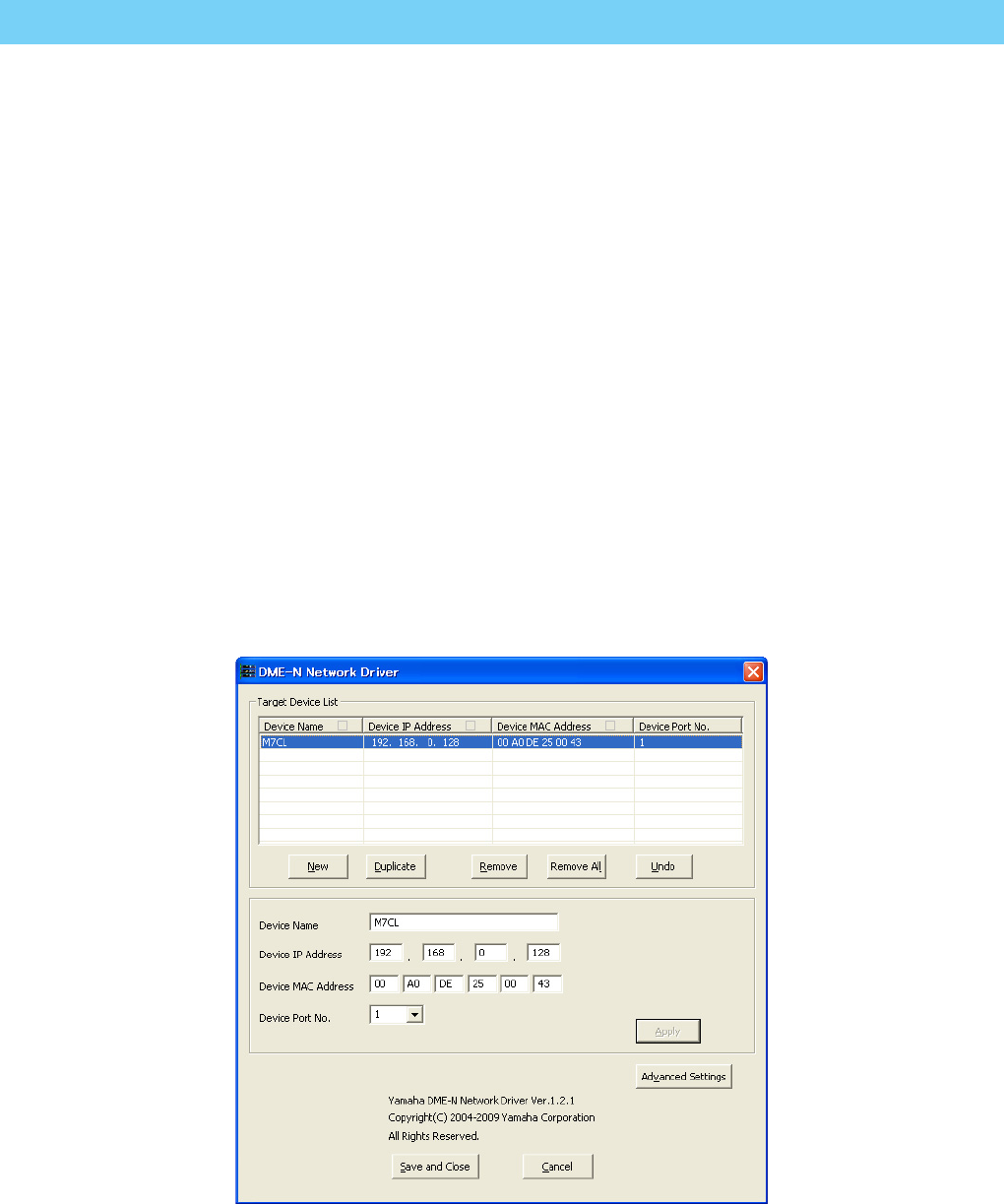
DME-N Network Driver – Installationshandbuch für M7CL/LS9/DSP5D 5
1
Loggen Sie sich in Windows mit Administratorrechten ein.
HINWEIS Um DME-N Network Driver verwenden zu können, müssen der Computer und das Gerät richtig verbunden
und konfiguriert werden. Näheres zum Verbinden erfahren Sie unter „Verbinden von Computer und Gerät“.
Näheres zur Konfiguration erfahren Sie unter „TCP/IP-Einstellungen“ und „Fehlerbehebung
(Häufig gestellte Fragen)“.
2 Rufen Sie die Systemeinstellung auf.
3 Wenn die Systemsteuerung in der Kategorieansicht erscheint, schalten Sie die Ansicht
folgendermaßen um:
Für Windows XP
Klicken Sie auf [Zur klassischen Ansicht wechseln] links oben in der Systemsteuerung.
Für Windows Vista
Klicken Sie auf [Klassische Ansicht] oben links in der Systemsteuerung.
Für Windows 7 / 8
Klicken Sie auf [Anzeigen nach : Kategorie] oben rechts in der Systemsteuerung, und wählen Sie
„Große Symbole“ oder „Kleine Symbole“.
4 Doppelklicken Sie auf das Symbol [DME-N Network Driver].
Daraufhin erscheint das Dialogfenster „DME-N Network Driver“.
HINWEIS Unter Windows Vista / 7 / 8 kann das Dialogfenster „Benutzerkontensteuerung“ erscheinen. Klicken Sie auf
[Fortsetzen] oder [Ja].
HINWEIS Wenn gleichzeitig eine Anwendung läuft, die DME-N Network Driver verwendet, erscheint die Meldung
„Quit all applications that use the DME-N Network Driver in order to change settings“. (Alle Anwendungen
beenden, die den DME-N Network Driver verwenden, um die Einstellungen zu ändern). Die Einstellungen von
DME-N Network Driver können nicht verändert werden, während eine andere Anwendung läuft, die
DME-N Network Driver verwendet.
Setup (Einrichtung)










